Poprawianie obrazów (Wyostrz obraz, Redukcja kurzu i zarysowań, Korekcja zaniku itd.)
Funkcje Ustawienia obrazu (Image Settings) na karcie Tryb zaawansowany (Advanced Mode) programu ScanGear (sterownika skanera) umożliwiają uwydatnianie krawędzi obiektów, zmniejszanie liczby plam/rys i poprawianie wyblakłych kolorów podczas skanowania obrazów.
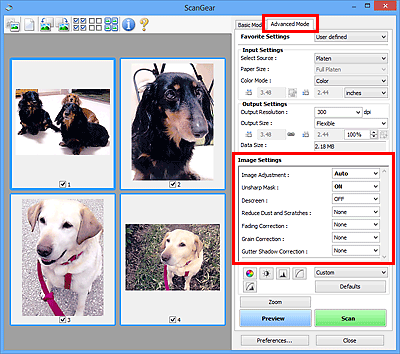
Ustawianie opcji
Kliknij przycisk  (strzałka) przy danej funkcji i wybierz opcję z menu rozwijanego.
(strzałka) przy danej funkcji i wybierz opcję z menu rozwijanego.
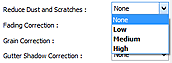
 Ważne
Ważne
- Nie należy stosować tych funkcji w przypadku obrazów bez efektu mory, kurzu/rys lub wyblakłych kolorów. Może to mieć niekorzystny wpływ na odcień koloru.
- Szczegółowe informacje i zastrzeżenia dotyczące każdej z funkcji można znaleźć w temacie „Ustawienia obrazu (Image Settings)”.
 Uwaga
Uwaga
- Aby wyświetlić kartę Tryb zaawansowany (Advanced Mode) programu ScanGear i wykonać skanowanie, zapoznaj się z informacjami podanymi w temacie „Skanowanie w trybie zaawansowanym”.
Dopasowywanie jasności obrazu i odcienia koloru
Ustaw opcję Dopasowywanie obrazu (Image Adjustment) na Automatyczne (Auto), Fotografia (Photo), Czasopismo (Magazine) lub Dokument (Document), zgodnie z typem dokumentu.
| Brak (None) | Automatyczne (Auto) |
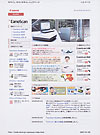 |
 |
Zmniejszanie efektu prześwitywania w dokumentach tekstowych lub rozjaśnianie koloru podstawowego w przypadku papieru z makulatury, gazet itp. przy skanowaniu dokumentów
Wybierz dla opcji Zmniejszanie efektu prześwitywania (Reduce Show-through) ustawienie WŁ (ON).
| WYŁ (OFF) | WŁ (ON) |
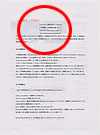 |
 |
Wyostrzanie lekko nieostrych obrazów
Dla ustawienia Wyostrz obraz (Unsharp Mask) wybierz opcję WŁ (ON).
| WYŁ (OFF) | WŁ (ON) |
 |
 |
Zmniejszanie gradacji i wzorów paskowych
Dla ustawienia Derasteryzacja (Descreen) wybierz opcję WŁ (ON).
| WYŁ (OFF) | WŁ (ON) |
 |
 |
 Uwaga
Uwaga
- Drukowane zdjęcia i rysunki są wyświetlane w postaci zbioru bardzo małych kropek. Zjawisko mory polega na tym, że podczas skanowania takich zdjęć i obrazów pojawia się nierówna gradacja oraz występuje na obrazie wzór z pasków. Derasteryzacja (Descreen) to funkcja służąca do redukcji efektu mory.
Redukcja kurzu i zarysowań
W zależności od ilości kurzu i zarysowań, ustaw opcję Redukcja kurzu i zarysowań (Reduce Dust and Scratches) na wartość Niska (Low), Średnia (Medium) lub Wysoka (High).
| Brak (None) | Średnia (Medium) |
 |
 |
Poprawianie zdjęć, które wyblakły z powodu upływu czasu lub uległy przebarwieniom
W zależności od stopnia, w jakim kolory wyblakły lub uległy przebarwieniom, ustaw opcję Korekcja zaniku (Fading Correction) na wartość Niska (Low), Średnia (Medium) lub Wysoka (High).
| Brak (None) | Średnia (Medium) |
 |
 |
Zmniejszanie ziarnistości
W zależności od stopnia ziarnistości, ustaw opcję Korekcja ziarna (Grain Correction) na wartość Niska (Low), Średnia (Medium) lub Wysoka (High).
| Brak (None) | Średnia (Medium) |
 |
 |
Poprawianie cienia, który pojawia się między stronami przy skanowaniu otwartych broszur
W zależności od intensywności cieni, ustaw opcję Korekcja cienia marginesu (Gutter Shadow Correction) na wartość Niska (Low), Średnia (Medium) lub Wysoka (High).
| Brak (None) | Średnia (Medium) |
 |
 |

